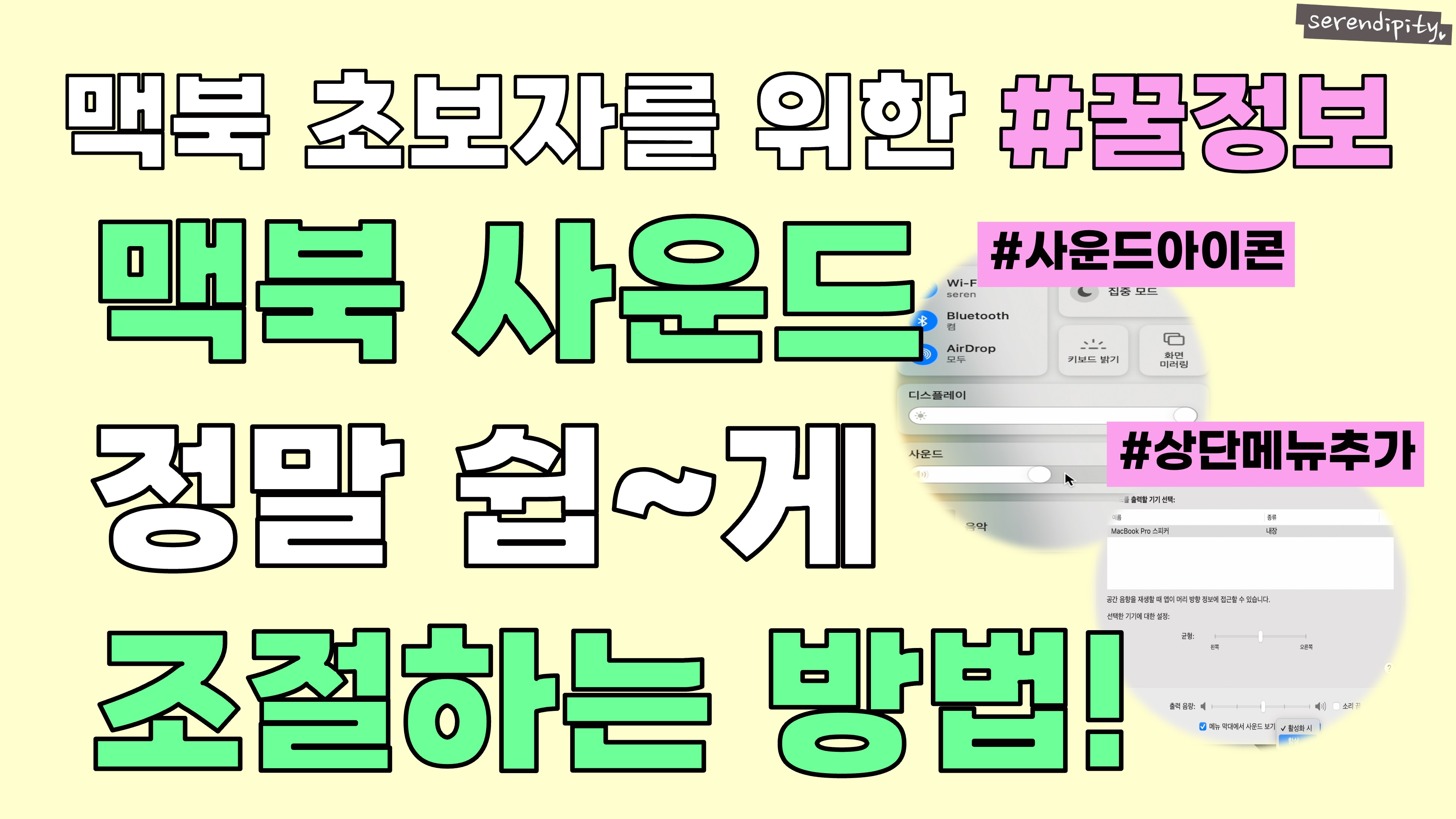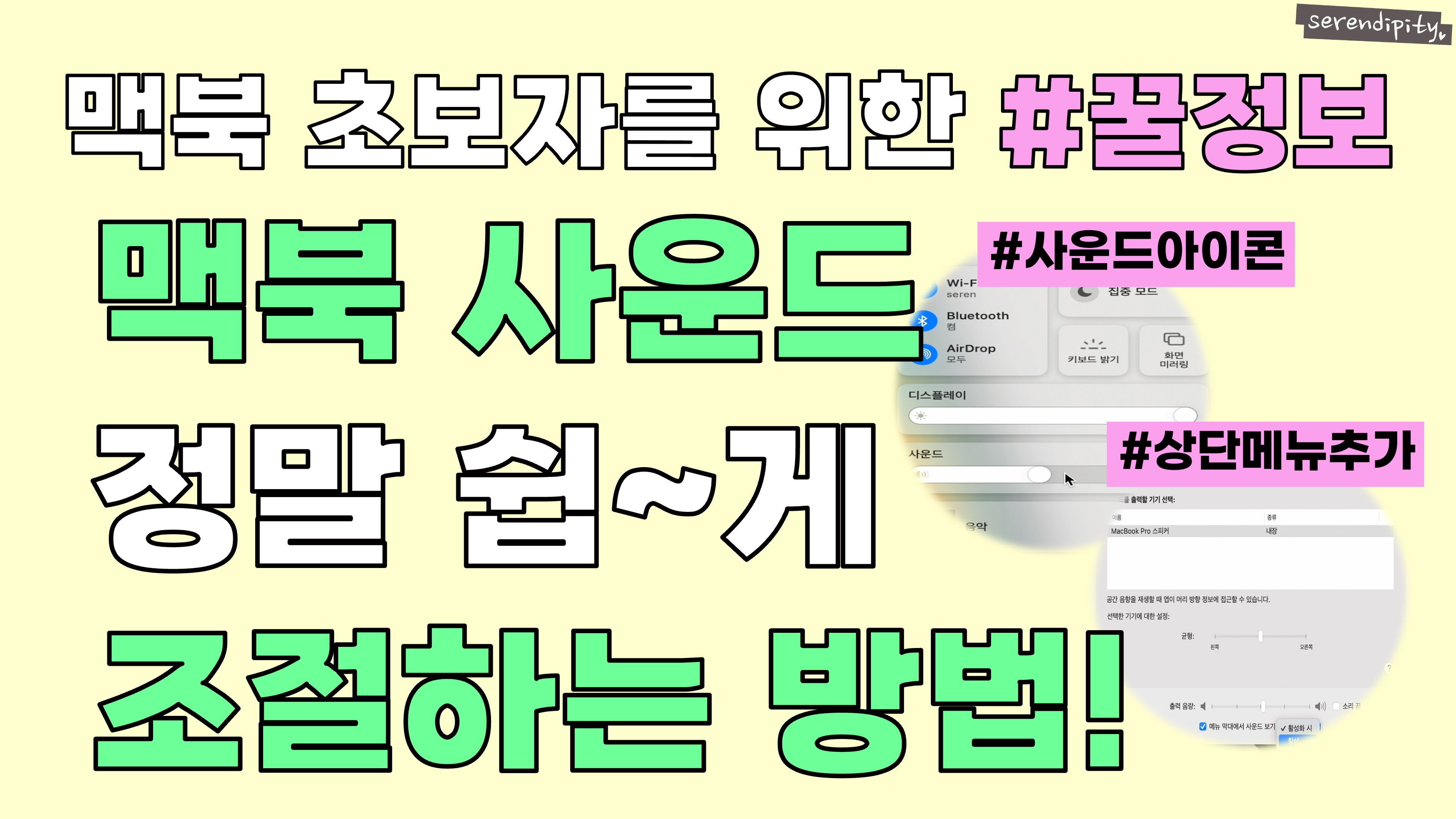안녕하세요? 뜻밖의 행운입니다. 오늘은 윈도우 PC에서 공인인증서의 저장위치를 확인하는 방법에 대해 알아보려고 합니다. 한 번 저장위치를 알아두면 필요할 때마다 원하는 곳에 쉽게 복사해서 붙여넣을 수 있기 때문에 공동인증서(구 공인인증서)를 사용하고 있다면 경로를 알아두는 것이 좋습니다. 그럼 지금부터 공인인증서의 저장위치를 알아볼까요? 공인인증서 저장위치 1. 파일탐색기를 누릅니다. 2. 내 PC를 누릅니다. 3. 로컬디스크(C:)를 누릅니다. 4. Users를 누릅니다. 5. 윈도우를 설정할 때 본인이 입력한 이름을 누릅니다. 6. AppData를 누릅니다. 7. LocalLow를 누릅니다. 8. NPKI를 누릅니다. 9. yessign을 누릅니다. 10. USER를 누릅니다. 11. 그러면 공동인증..